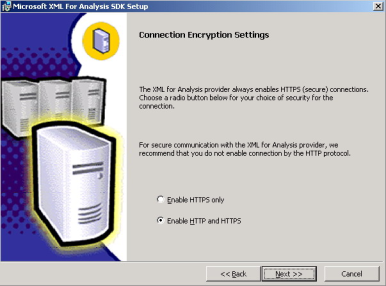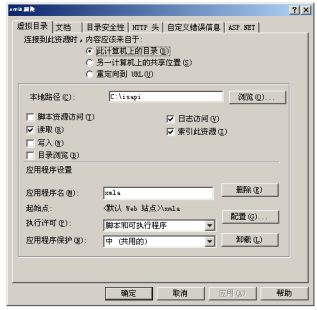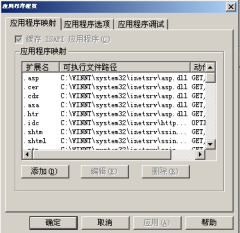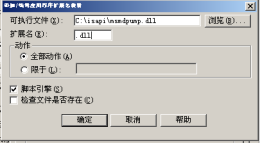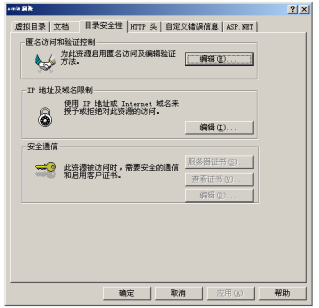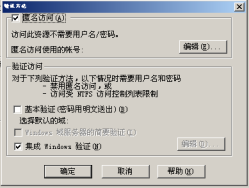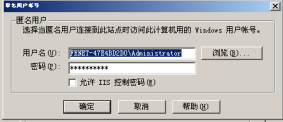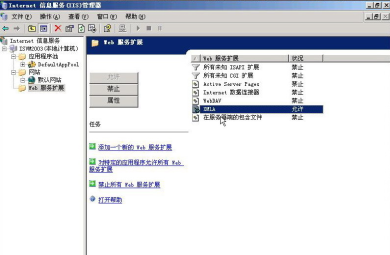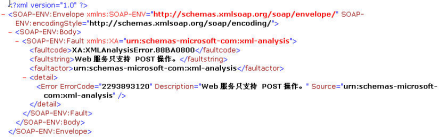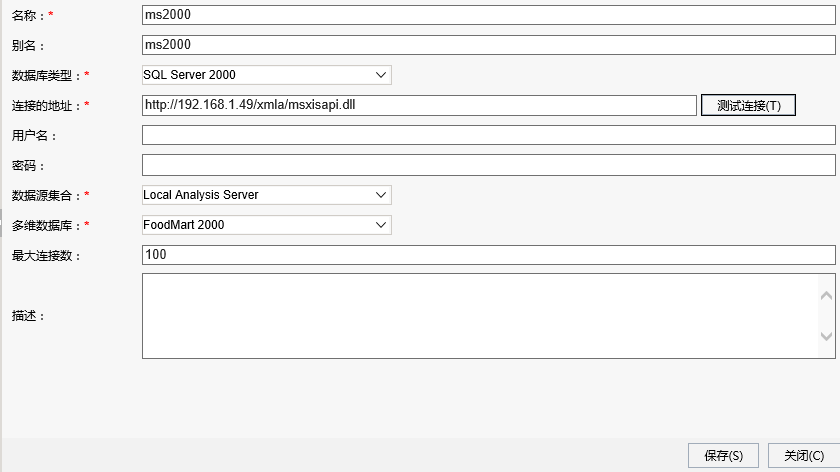Smartbi引入了Microsoft XML For Analysis SDK(简称XMLA SDK)作为中间件来实现Smartbi应用服务器和Microsoft SQL Server Analysis Services(简称SSAS)服务器的连接。对于使用Microsoft SQL Server Analysis Services的用户,必须进行相应的配置以实现连接。
SSAS2000未自带Microsoft XML For Analysis SDK组件,需要自行安装后再进行相关配置。
先决条件
配置连接Microsoft SQL Server Analysis Services前,请先确定安装了以下组件:
- 安装Microsoft SQL Server Analysis Services多维数据库;
- 安装Internet Information Server(IIS),IIS必须允许ISAPI访问,推荐安装5.1及以上版本;
- 必须安装MSXML SDK 4.0;
- Microsoft XML For Analysis SDK、MSXML SDK 4.0、IIS与Microsoft Analysis Services必须安装在同一台机器上。
- Windows server 2000安装Services packs 4。
如果安装IIS 6.0版,由于该版本的IIS默认情况下禁止ISAPI的访问,因此需加入ISAPI的权限。具体操作请参见IIS 6.0产品提供的在线联机帮助。
如果多维数据库是SSAS 2000版本,则需自行安装Microsoft XML For Analysis SDK组件。Microsoft XML For Analysis SDK安装的详细信息和步骤,您可以参见产品提供的联机帮助。
注意:在安装到"Connection Encryption Settings"这一步时必须选择"Enable HTTP and HTTPS"。
在IIS上配置XMLA
完成以上安装后,接着在IIS上配置XMLA虚拟目录,允许通过IIS访问SSAS。
建立虚拟目录XMLA
在IIS上建立一个名为XMLA的虚拟目录:
- 在操作系统的"开始"菜单中选择: 控制面板 > 管理工具 > 计算机管理,弹出"计算机管理"窗口。
- 在"计算机管理"窗口右侧的控制台树中展开"服务和应用程序"节点,选择"Internet 信息服务",并在"默认 Web 站点"节点的右键菜单中选择:新建 > 虚拟目录,弹出"虚拟目录创建向导"窗口。
- 单击 下一步,输入目录别名:XMLA。
- 输入Web站点的内容目录,如C:\isapi。
- 设置访问权限。勾选"读取"、"运行脚本(例如ASP)"和"执行'例如ISAPI应用程序或CGI'"选项。
- 单击 下一步 > 完成。
设置XMLA虚拟目录属性
- 建立虚拟目录XMLA后,右键右击XMLA目录,选择"属性",显示如下
- 配置虚拟目录属性,点击上图中的"配置"按钮,显示如下:
- 点击"添加"按钮,显示如下图。并输入可执行文件的位置、扩展名:".dll",选取"全部动作"、"脚本引擎"。
注:SSAS 2000:可执行文件如C:\Program Files\Microsoft XML For Analysis SDK\msxisapi.dll。 - 配置目录安全属性,右击XMLA目录,选择"属性",选取"目录安全性"显示如下:
- 点击'匿名访问和验证控制'的"编辑(E) "按钮,显示如下,并勾取"匿名访问"、"集成windows验证"。
- 点击"匿名访问"的"编辑(E)"按钮,显示如下,并输入用户名、密码。 注意:您所输入的用户必须有权限访问Microsoft SQL Server Analysis Services实例。
IIS 6.0的扩展配置
如果系统安装的是IIS 6.0版,在完成上面两节配置后,请按下面步骤设置Web服务扩展:
- 在"计算机管理"中,单击页面左边的"Web服务扩展",右键点击页面右边的空白处,在弹出的菜单中选择"添加一个新的Web服务扩展(A)"
- 在"扩展名"下面填写"XMLA";在"要求的文件"下面点击左边的"添加"按钮,将对应的dll添加进来。
注:SSAS 2000:文件名为msxisapi.dll。 - 右键点击新增加的"XMLA"Web服务器扩展,单击"允许"。
XMLA连接配置的验证
进行连接配置的验证之前请确保启动了Microsoft SQL Server Analysis Services服务。
验证连接,请执行下列操作:
- 通过在IE浏览器中输入:http://<servername>/xmla/msxisapi.dll。 其中<servername>为IIS所在的机器名。
- 如果返回以下信息,则Microsoft Analysis Services连接配置成功。
在Smartbi中连接SSAS 2000
- 登录Smartbi;
- 点击 管理 ,切换到 系统管理 页面;
- 点击页面上的 新建多维数据源 链接;
- 进入 新建多维数据源 页面,输入相关信息;
- 点击页面上 测试连接 按钮,将提示测试通过;
- 选择要查询的数据源集合、多维数据库;
- 点击 保存 ,完成新建多维数据源连接。